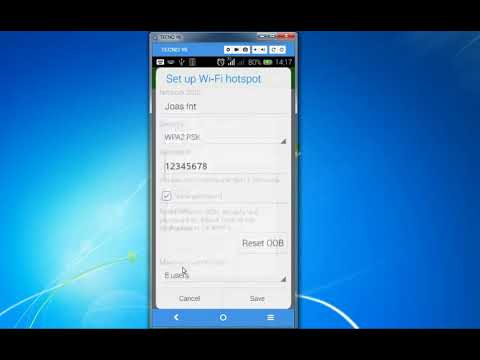2024 Mwandishi: Beatrice Philips | [email protected]. Mwisho uliobadilishwa: 2024-01-18 12:25
Azimio la mfuatiliaji wa kompyuta haitoshi kwa kutazama sinema kwa hali ya juu. Wakati mwingine unaweza kukabiliwa na shida wakati hakuna njia ya kurekodi faili kubwa na "nzito" na sinema kwenye Runinga, lakini bado unataka kuitazama sasa hivi. Shida hii inaweza kutatuliwa kwa kuunganisha vifaa vya runinga na kompyuta. Katika nakala hii tutazungumza juu ya jinsi ya kutazama sinema kutoka kwa kompyuta kwenye Runinga.

Je! Mimi hucheza vipi video kupitia Wi-Fi?
Kusawazisha vifaa juu ya unganisho la waya ni mchakato ngumu ambao unastahili umakini maalum. Licha ya ugumu wote, watumiaji wengi huwa wanafanya hivyo, kwani karibu kila nyumba ina router.
Ili kutazama sinema kwenye Runinga kupitia kompyuta yako, unahitaji kuunda unganisho la waya. Kwa hili unahitaji:
- kifaa cha seva , kupitia ambayo faili itachezwa;
- TV ambayo unakusudia kutazama lazima iunge mkono DLNA , ili kurekodi kutoka kwa PC au kompyuta ndogo kuonyeshwa kwenye skrini yake (uwepo wa kazi ya Smart TV itarahisisha kazi ya kuunganisha);
- mtandao ulioundwa , ambayo inaunganisha vifaa vyote viwili lazima iunganishwe na router sawa.
Ifuatayo, unahitaji kubofya kulia kwenye faili iliyochaguliwa, kwenye dirisha inayoonekana, chagua "Hamisha kwa kifaa". Ifuatayo, unapaswa kutaja jina la TV kwenye uwanja unaoonekana.


DLNA
Hii ni teknolojia ambayo hukuruhusu kuchanganya vifaa vya elektroniki (kompyuta za kibinafsi zilizosimama, kompyuta ndogo, vidonge, simu) kwenye mtandao mmoja na seva. Wacha tuchunguze chaguo la kuanzisha na kuunganisha kwa kutumia mfano wa kuunganisha kompyuta kwenye LG TV kwa kutumia teknolojia hii. Tutahitaji:
- pakua na usakinishe programu ya kompyuta ya kibinafsi inayoitwa Smart Shiriki;
- baada ya kusanikishwa, ikoni yake itaonekana kwenye skrini, bonyeza juu yake;
- nenda kwenye mipangilio ya programu hii, weka swichi kuwa "ON", thibitisha matendo yetu kwa kubofya "Sawa", kwa hivyo tunafungua ufikiaji wa kifaa chote;
- katika sehemu ya "Faili Zangu Zilizoshirikiwa", unaweza kuondoa au kuongeza faili au folda kuonyeshwa kwenye Runinga;
- katika sehemu "Mipangilio ya kifaa changu" unaweza kubadilisha jina la seva yako;
- usisahau kupata TV yako katika sehemu ya "Ruhusu / uzuie vifaa vingine" na bonyeza kitufe cha "Tumia".
Majina ya bidhaa yanaweza kutofautiana kulingana na toleo la firmware la TV. Kawaida, alama zote muhimu zina majina ya kujifafanua.

Kwenye Windows 10
Kutumia kazi " Sinema na Runinga "kwenye mfumo wa uendeshaji ulioelezewa, utahitaji kufungua menyu ya ziada kwa kubofya kulia kwenye faili ya video. Kwenye kidirisha kinachoonekana, chagua kipengee "Hamisha kwa kifaa", kisha uchague TV yako kama kifaa.
Baada ya hapo, faili zote za video ambazo sasa zinachezwa kwenye kompyuta zitatangazwa kwenye skrini ya Runinga. Unaweza kufunua kila kitu ili uweze kuionyesha kwenye Runinga.
Hakuna haja ya mipangilio ya ziada kwenye mfumo huu wa uendeshaji . Unahitaji tu kuchagua faili unayotaka na kuipeleka kwenye Runinga.

Kwenye Windows 7
Ili kucheza faili ya video kwenye Runinga ukitumia mfumo huu wa uendeshaji mipangilio sahihi ya mipangilio ya ziada itahitajika.
Bonyeza kulia kwenye video iliyochaguliwa, kwenye menyu inayoonekana, pata sehemu ya "Cheza hadi". Sasa chagua kifaa (TV) ambacho video hii itatangazwa. Baada ya hapo, kicheza video kinachofanana kitaonekana, ambayo unaweza kudhibiti faili ya video.
Ikiwa unahitaji kuanza video nyingine, basi hii inaweza kufanywa kwa njia ya kawaida - unahitaji tu kuburuta faili iliyochaguliwa kwenye kichezaji . Mbali na video, unaweza kutazama picha na faili zingine nyingi.
Wakati mwingine, kabla ya dirisha la ishara kuonekana, menyu ya Chaguzi za Kutiririsha Media inaweza kuonekana. Unachohitaji kufanya ni "Wezesha Utiririshaji wa media ".
Katika sehemu inayofuata, angalia ikiwa kuna alama ya kijani karibu na jina la Runinga. Wakati mahitaji yote yametimizwa, rudia utaratibu wa kuanza video.

Jinsi ya kucheza na kebo?
Kuunganisha na kebo inachukuliwa kuwa rahisi na inachukua muda mdogo. Njia hii ni njia nzuri wakati hakuna router inayofaa, au router iliyopo ni dhaifu sana katika sifa zake za kiufundi. Kuna njia kadhaa za kuunganisha kompyuta kwenye Runinga kwa kutumia waya maalum.
- HDMI . Mwanzoni mwa miaka ya 2000, TV zilizo na kontakt hii zilionekana kwenye soko. Faida ya teknolojia hii ni kasi ya uhamishaji wa data. Shukrani kwake, unaweza kutazama sinema zilizo na ubora wa picha bila kupoteza. Sio faili za video tu, lakini pia faili za sauti hufanya kazi vizuri juu ya unganisho la HDMI. Njia hii ya unganisho itakuwa mungu wa kweli kwa wale ambao hawataki kuchafua na mipangilio ya unganisho la waya.
- DVI . Uunganisho huu, kama HDMI, unaweza kubeba ishara ya video ya hali ya juu. Kabla ya kununua kebo kama hiyo, lazima uzingatie kuwa ishara ya sauti haitapita kupitia kebo hii ikiwa kadi yako ya video ya ATI haingiliani na ishara ya sauti. Ni waya wa sauti inayofaa tu itasaidia kutatua shida hii.
- VGA . Waya hii ni ya zamani sana kuliko ile ya awali, ingawa inabaki kuwa muhimu. Vifaa vingi vya kisasa vina bandari inayofanana, lakini wazalishaji wengi wanaacha kontakt hii hatua kwa hatua, wakisema kuwa imepitwa na wakati. Ikiwa mbinu yako ina duka sawa, unaweza kuitumia.
Ikiwa kifaa chako hakina bandari zilizo hapo juu, lakini bado unataka kuunganisha kompyuta au kompyuta ndogo, basi unaweza kutumia adapta zinazofaa.
Kuna idadi kubwa ya vifaa kama hivyo, na zinauzwa katika duka nyingi za vifaa vya nyumbani au vya kompyuta.


Uunganisho mwingi una shida za sauti. Nguzo zitasaidia kutatua shida hii. Ya adapta, zile za kawaida zinaweza kuzingatiwa.
- USB / HDMI au adapta ya USB / VGA . Viunganishi hivi vitasuluhisha shida ya unganisho ikiwa moja ya vifaa vilivyounganishwa haina unganisho la kasi.
- S-Video … Inapatikana katika aina zote mpya za kompyuta za kibinafsi na Runinga za Smart. Inatumika kuhamisha faili ya video ambayo ubora wake hauzidi muundo wa HD. Tafadhali kumbuka kuwa sauti haipatikani juu ya kebo kama hiyo.
- KIWANGO … Kontakt hii ni maarufu sana kwa kupitisha ishara za sauti na video. Katika kompyuta zilizosimama au kompyuta ndogo, pato hili halipo, na lazima utumie adapta kuungana.
- RCA . Uunganisho huu una viunganisho 3, ambavyo vina vifaa vya Runinga mpya na kadi za video. Ikumbukwe kwamba uhamishaji wa rangi sio wa hali ya juu ikilinganishwa na viunganishi vyote vilivyoorodheshwa.
Ili kutazama sinema kupitia kompyuta ya mezani au kompyuta ndogo, utahitaji kufanya yafuatayo:
- zima kompyuta yako na TV;
- ondoa waya wa antena na vifaa vingine kutoka kwa Runinga;
- unganisha kebo kuungana na kompyuta;
- washa kompyuta yako na Runinga.
Ikiwa kila kitu kimefanywa kwa usahihi, kilichobaki ni kuchagua kituo kinachofaa ambacho matangazo yatatokea. Baada ya hapo, inabaki kusanidi tu usambazaji wa video.


Windows XP
Ili kuwezesha utangazaji kwenye Windows XP, utahitaji kutekeleza hatua kadhaa. Bonyeza kulia kwenye nafasi yoyote ya bure kwenye desktop yako. Kwenye menyu inayoonekana, bonyeza kitufe cha "Mali". Katika dirisha inayoonekana, chagua sehemu ya "Vigezo". Pata sehemu ya "Ufuatiliaji wa Pili" na bonyeza "Panua Eneo-kazi".
Baada ya hapo, TV itaonyesha picha kutoka kwa desktop, lakini bila folda na programu . Ili kuanza kutazama kurekodi, unahitaji kuanza kichezaji kwenye kompyuta yako na kuihamishia kwenye skrini ya Runinga. Katika mipangilio, unaweza kuchagua nafasi ya kulia au kushoto ya skrini ya TV inayohusiana na kompyuta kuonyesha picha. Ikiwa inataka, unaweza kutumia skrini ya kufuatilia kama kuu . Ili kufanya hivyo, unahitaji kubonyeza sehemu ya "Tumia kifaa kama msingi".

Windows 10
Baada ya kuunganisha TV kwenye kompyuta na mfumo kama huo wa kufanya kazi, arifa itaonekana kuwa mfuatiliaji wa pili amegunduliwa. Ifuatayo, unahitaji kuchagua hali ya kutumia:
- mfuatiliaji wa pili anaonyesha kila kitu sawa na cha kwanza;
- kupanua uwezo wa desktop kwenye skrini ya pili;
- uwezo wa kuonyesha picha kwenye mfuatiliaji wa pili, na zima ya kwanza.
Kwa kuchagua chaguzi yoyote, ikiwa ni lazima, unaweza kurudi nyuma, kwa hii utahitaji kufungua mipangilio tena.

Shida zinazowezekana
Wakati wa operesheni ya vifaa vilivyounganishwa kwa njia moja au nyingine, shida anuwai zinaweza kutokea, ambazo zinaweza kutatuliwa mara nyingi kwa kudhibiti mipangilio. Lakini kuna hali ambazo zinapaswa kuondolewa kimwili.
- Shida ya kiunganishi . Hata wakati vifaa vyote vimeunganishwa kwa usahihi, shida za usafirishaji wa ishara zinaweza kutokea. Mara nyingi, shida hii hutatuliwa kwa kuanzisha tena mtandao. Ikiwa shida inaonekana mara nyingi sana, au kuanza upya hakukusaidia na suluhisho lake, unahitaji kuangalia jinsi waya imeunganishwa kwenye kifaa. Haiwezi kuingizwa kikamilifu au kuwa na mawasiliano duni. Hakikisha kwamba waya inayoingia haijainama au kuunganishwa karibu na kontakt.
- Wakati mwingine faili ya video ya kibinafsi haiwezi kufungua . Shida mara nyingi iko katika ukosefu wa kodeki muhimu au madereva ya zamani ya kadi ya video. Suluhisho la shida hii ni kusanikisha mahitaji ya kufungua.
- Hakuna sauti ni moja ya shida za kawaida wakati wa kuanzisha vifaa vilivyounganishwa kwa mara ya kwanza . Hii inaweza kuchunguzwa katika sehemu ya "Usimamizi". Huko itakuwa muhimu kufafanua ikiwa dereva wako wa sauti inasaidia kazi na vifaa vya kuunganishwa zaidi. Ikiwa ni lazima, utahitaji kuondoa dereva wa zamani, kisha uanze tena kompyuta na kisha tu uweke dereva mpya, wa hivi karibuni. Ukifanya bila kuwasha upya, sauti inaweza isionekane, lakini shida inabaki.
Ilipendekeza:
Je! Ninaunganishaje Simu Yangu Na Runinga Ili Kutazama Video? Jinsi Ya Kutiririsha Na Kutazama Sinema Kwenye Skrini? Jinsi Ya Kucheza Sinema Kutoka Kwa Smartphone Bila Waya?

Je! Ninaunganishaje simu yangu na Runinga ili kutazama video? Jinsi ya kuhamisha faili na kutazama sinema kwenye skrini kubwa? Njia gani za maingiliano zipo na zinatofautianaje kutoka kwa kila mmoja?
Je! Ninabadilishaje Sauti Kutoka Kwa Kompyuta Yangu Kwenda Kwenye Runinga Yangu? Jinsi Ya Kugawanya Na Kebo Ya HDMI Na Pato Kupitia Kebo Ya DVI? Ninaunganishaje Kebo Ya VGA? Chaguzi Nyingine

Je! Ninabadilishaje sauti kutoka kwa kompyuta yangu kwenda kwenye Runinga yangu? Je! Ninaundaje muunganisho wa waya au waya? Je! Ni shida zipi unazoweza kukabili wakati wa kuoana na jinsi ya kuzitatua mwenyewe?
Jinsi Ya Kuunganisha Android Kwenye TV? Je! Ninawezaje Kudhibiti Runinga Yangu Na Simu Yangu Kupitia Kebo Ya USB? Jinsi Ya Kutazama Runinga Kupitia Simu Mahiri? Chaguzi Za Muunganisho

Jinsi ya kuunganisha Android kwenye TV? Je! Ninawezaje kudhibiti runinga yangu na simu yangu kupitia kebo ya USB? Jinsi ya kutazama Runinga kupitia simu mahiri? Uunganisho unaowezekana wa waya na waya, na shida zinazowezekana za kuoanisha
Je! Ninaunganisha Kibao Changu Kwa Runinga Kupitia USB? Muunganisho Wa Kutazama Sinema Kupitia Kebo. Kwa Nini TV Haiwezi Kuona Kibao?

Je! Ninaunganisha kibao changu kwa Runinga kupitia USB? Ni nini kinachohitajika kwa hii na jinsi ya kuifanya? Je! Inawezekana kuungana kutazama sinema kupitia kebo? Kwa nini TV haiwezi kuona kibao?
Jinsi Ya Kuunganisha Printa Kwenye Kompyuta Ndogo Kupitia Kebo Ya USB? Kwa Nini Laptop Haiwezi Kuona Printa Kupitia Waya? Je! Ninaunganisha Vipi Vifaa Vizuri Kupitia Kebo Ya Mtandao?

Watumiaji wasio na ujuzi wa mtandao, wafanyikazi wachanga wa ofisini mara nyingi wanapendezwa na swali gumu la jinsi ya kuunganisha printa kwa kompyuta ndogo kupitia kebo ya USB, na kwanini laptop wakati mwingine haioni printa ambayo tayari imeunganishwa kupitia waya wa kawaida